久しぶりに大きな買い物をした、メンヘラナマポおじさん(@MenhealerOjisan)です。
Sandy bridgeおじさん
これまでBTOショップで購入したデクトップパソコンを使っていました。
CPUがSandy bridgeなので購入したのは12年くらい前でしょうか。
随分長く使ってきましたが、最近ではタブを20個くらい開いてウェブブラウジングしているとフリーズする有様でした。
加えてスペック不足でWindows11にアップデートできず、Windows10のままではいずれセキュリティに問題が出てくるだろうということで、買い替えることにしました。
Macbook Proが欲しい
リュック1つに荷物をまとめて、いつでもどこへでも引っ越せるくらい身軽になりたいので、次に買うならノートパソコンにするつもりでした。
今までずっとWindowsで来たのでMacを使ってみたかったんですが、AppleがCPUを内製化してからスペックが爆上がりしたらしく、Macデビューするには時期が良いのでは?ということでここ数年目をつけていました。
3nmプロセスになると著しく性能が上がると聞き齧っていたのでM2 Macbook Proに期待していたんですが、残念ながらM1 Macbook Proと同じ5nmで肩透かしを喰らいました。
M2 Macbook Proから1年も経たずにM3 Macbook Proが発売されましたが、待ちに待った3nmプロセスでした。
これは買うしかないだろうと楽天市場でAppleギフトカードを買いながらポイ活に励んできました。
ハイスペックを長く使うか、低スペックを短いサイクルで買い替えるか
ノートパソコンなので後からパーツを載せ替えることはできません。
長く使うならある程度のスペックを盛っておきたいということで、候補に挙げたのはCPUはMax 40コア、メモリ64GB、SSD1TBの643800円のモデル…
円安とはいえ高すぎる!
WindowsパソコンをBTOショップで買うなら4090のグラボを積めるお値段です。
ハイスペックなのを長期間使うよりも、そこそこなスペックを短いサイクルで買い替える方が、最新の機能などを使えるし安上がりなのでは?とも言えるのでもう1つ候補を挙げました。
CPUとメモリは1番低スペックでSSDを1TBに盛った358800円のモデル。
いや、それでも高い…
そのままでは割り高感が堪ったものではないので、整備済み品が販売されるのを待つことに。
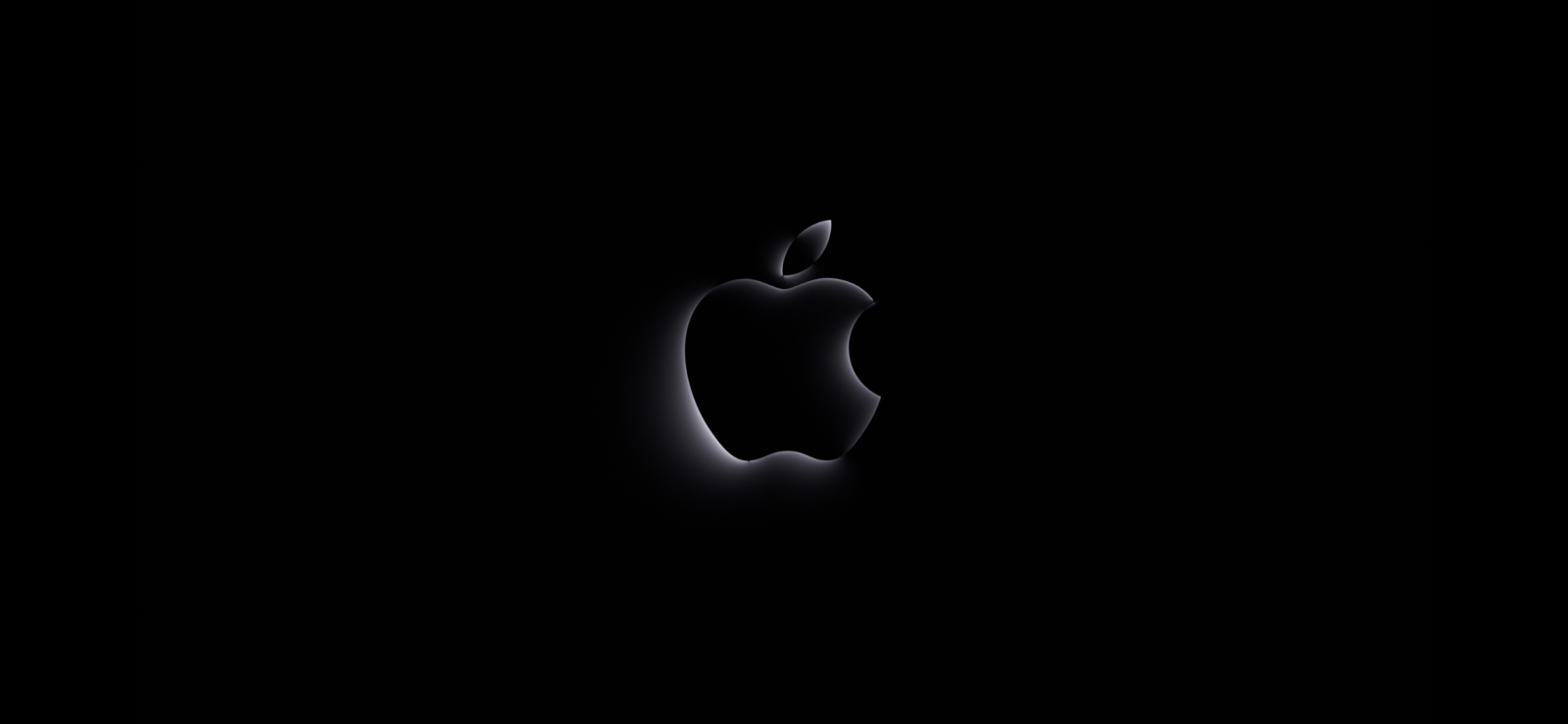
待っている間に為替が円高方向に進んで、少しでも割り高感がなくなればいいなと期待していたんですが、34年ぶりの円安水準になりました。
M3 Pro Macbook Proの整備済み品を購入
2024年3月26日に日本のApple StoreでM3 Pro/Max Macbook Proの整備済み品が販売開始になりました。
上述したハイスペックな方は在庫がなかったんですが、近いスペックのものを見るに整備済み品でも50万円を軽く超えるようです。
ちょこちょこ貯めていたAppleギフトカードの残高は21万円。
30万円以上足りない分はクレジットカードの分割払いにするしかありません。
私の経済状況では結構な負担です。

ふと上述したSSDだけを盛った低スペックな整備済み品を見てみると302800円です。
56000円もお安くなるんですか!
これでも4Kの動画編集もできるようなので、もうこれで十分な気がします。
整備済み品の販売開始初日なので、売り切れになる前に注文します。

楽天リーベイツを噛ますとポイント倍率がアップするので忘れずに。
最新機種は対象外にされているかと思いきや、Macbook Proはポイント還元対象のようです。
やったね!
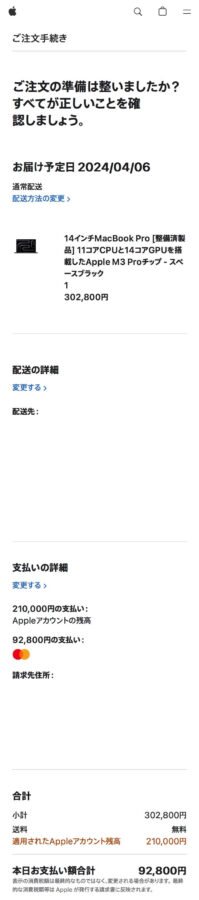
Appleギフトカード残高を使って、残りの支払額は92800円でした。
お届け予定日は4月6日です。
M3 Pro Macbook Pro開封の儀
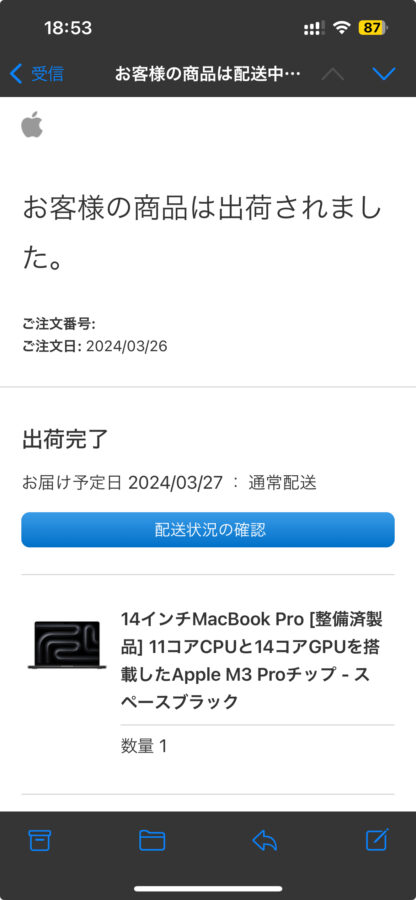
注文した3月26日に出荷されて、翌日27日に届きました。
午前中に届けてもらえたので24時間も経っていません。
ありがたい。
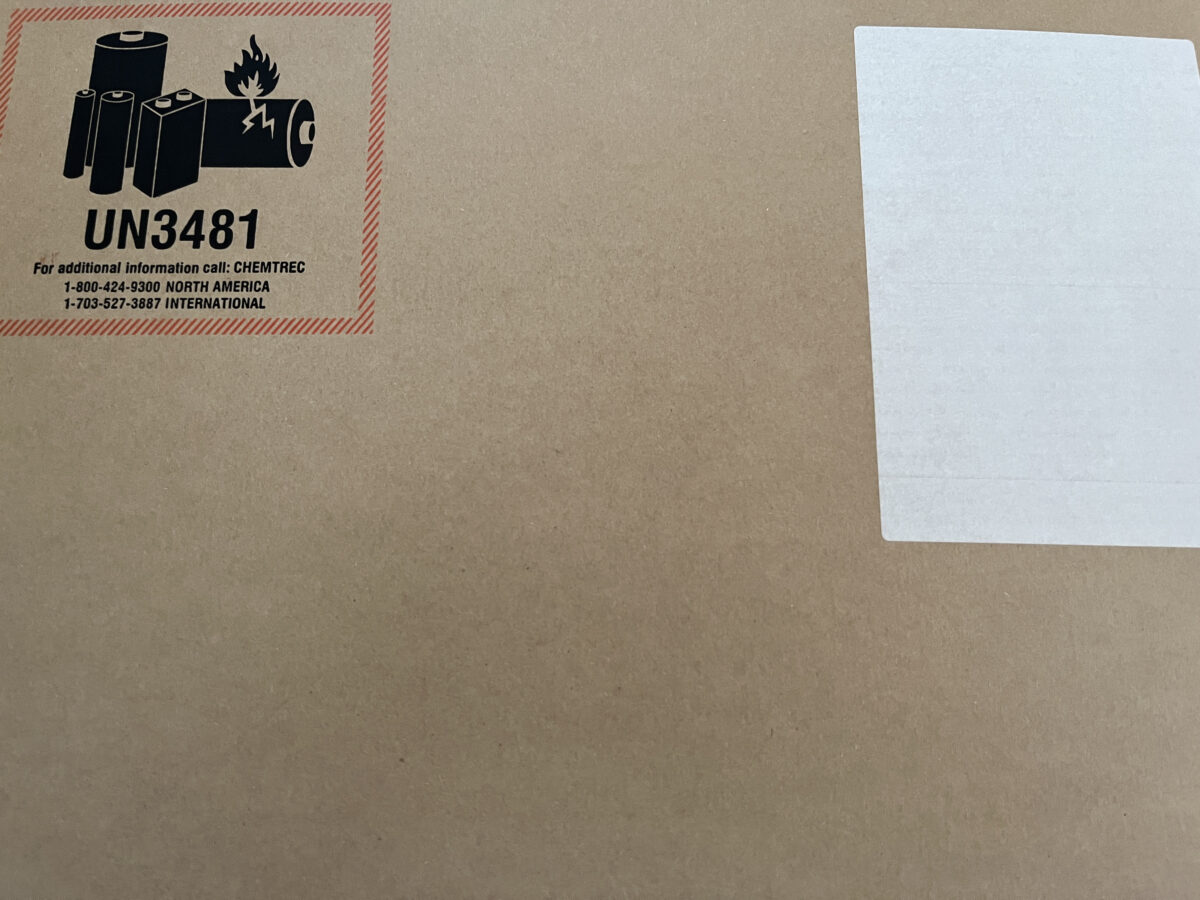
ワクワクしながらどうやって開けるんだろう…
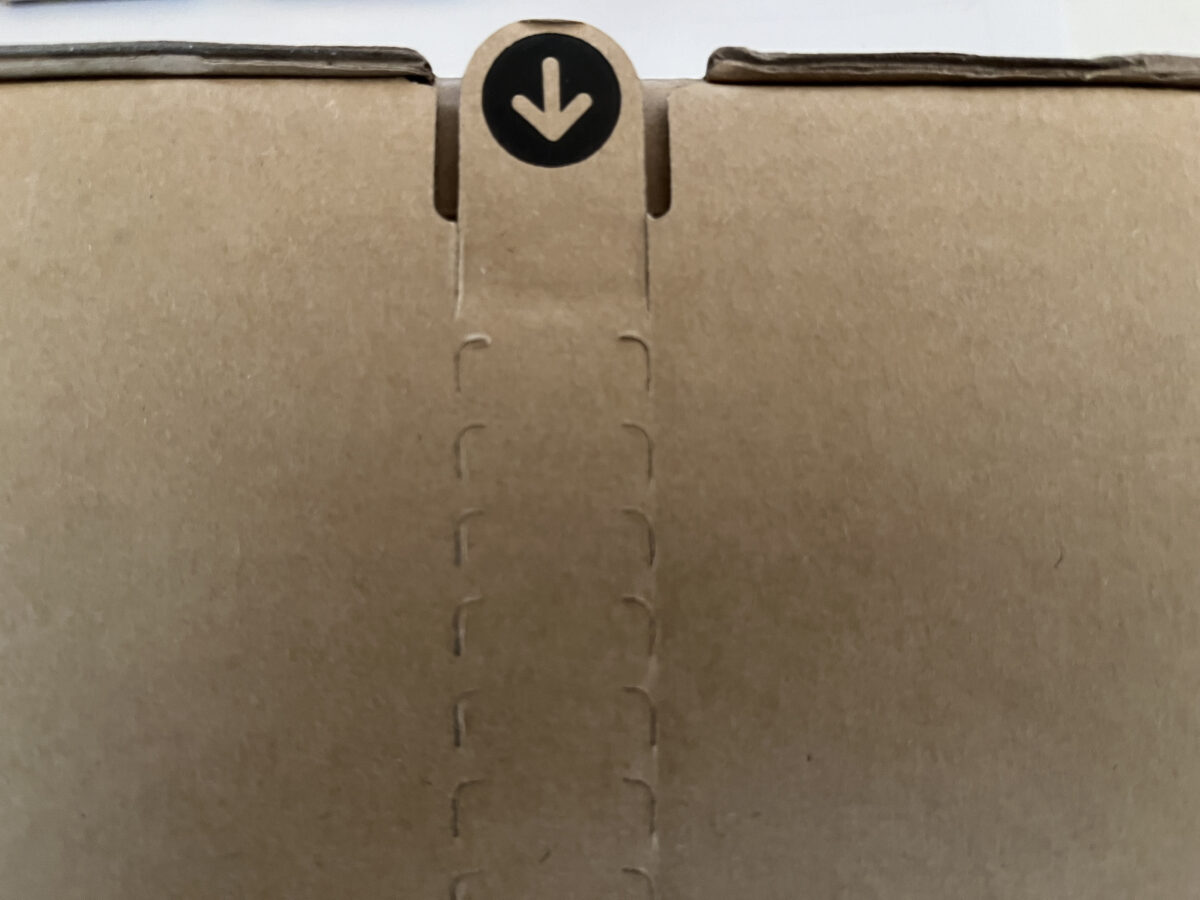
裏返したらミシン目がありました。
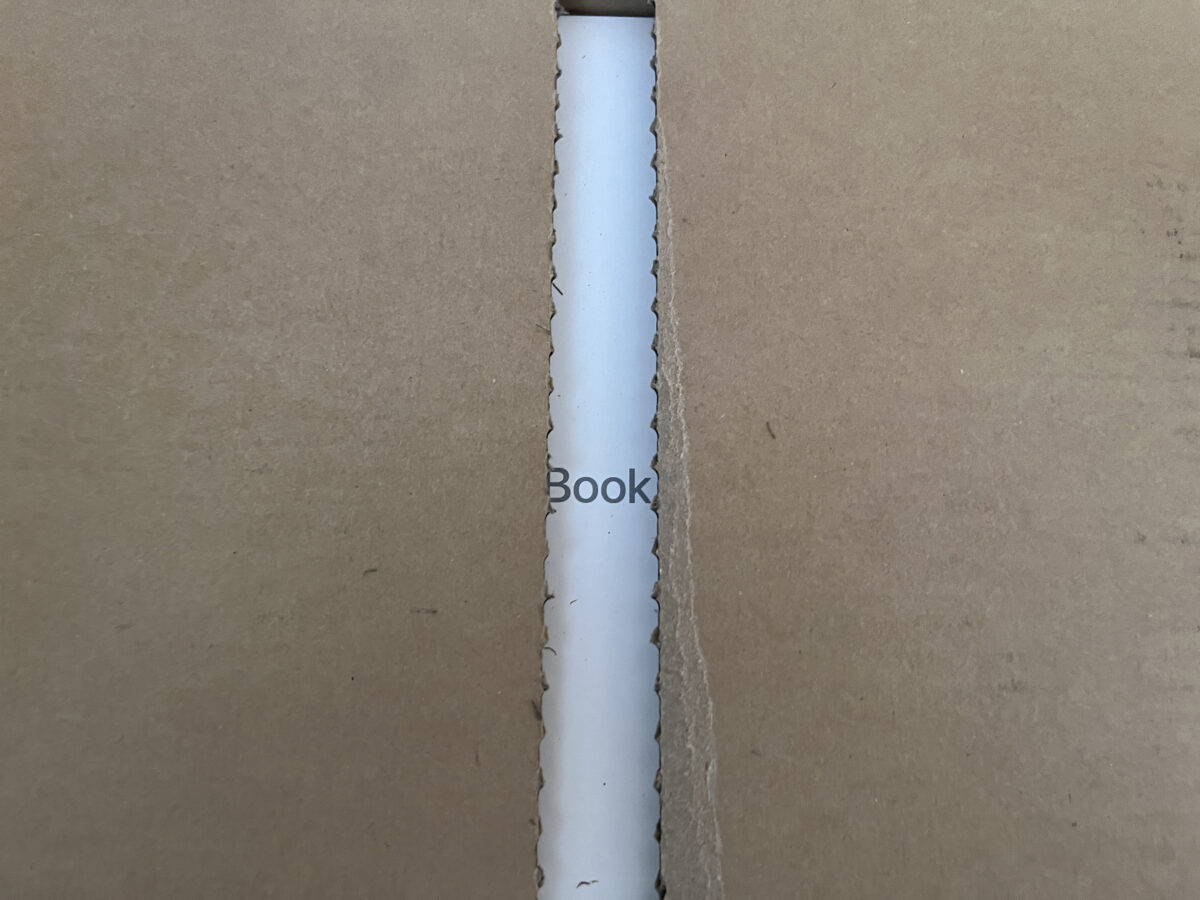
おおっ!
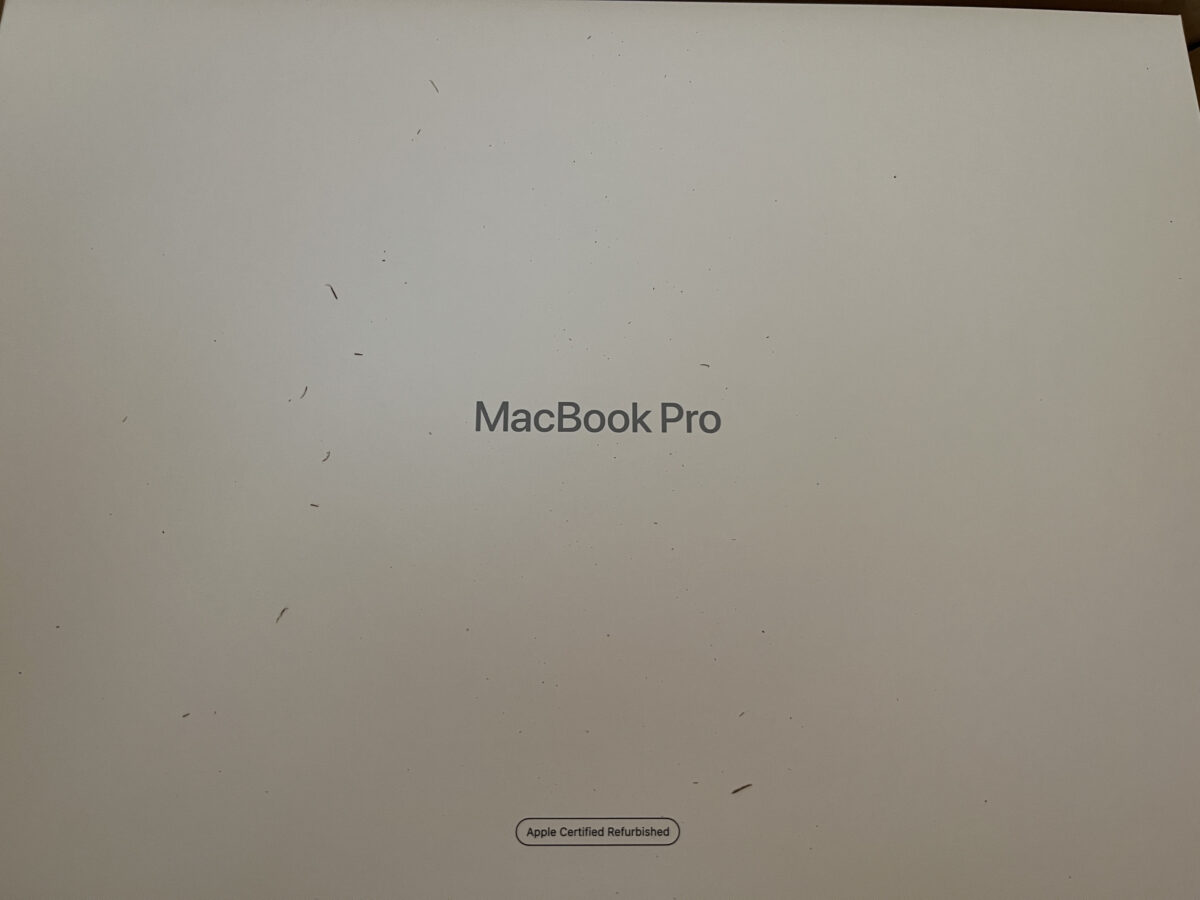
下の方にrefurbishedとありますね。
整備済み品と新品では箱から違うようです。

どうやって開けるのか見回すと、やっぱり裏側を剥がすようです。
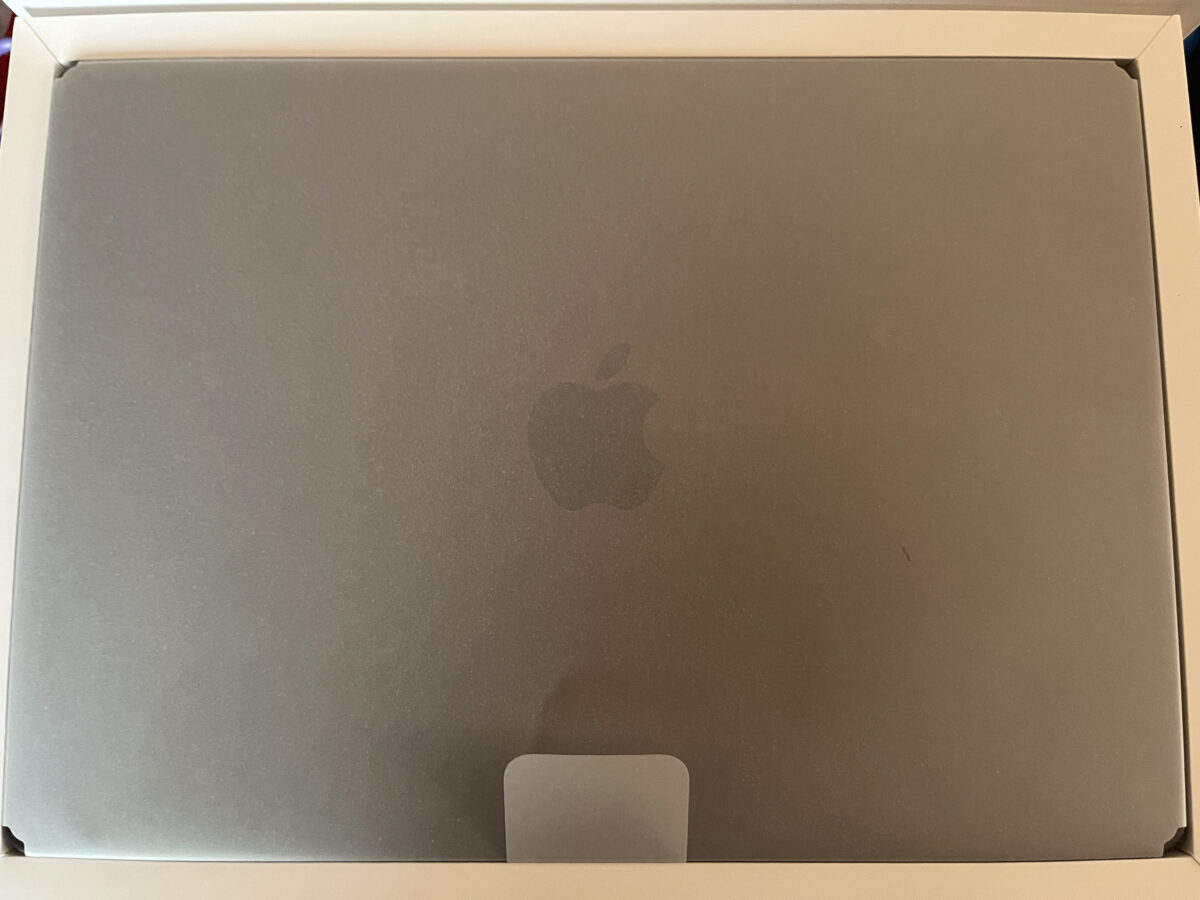
憧れの林檎マークが。
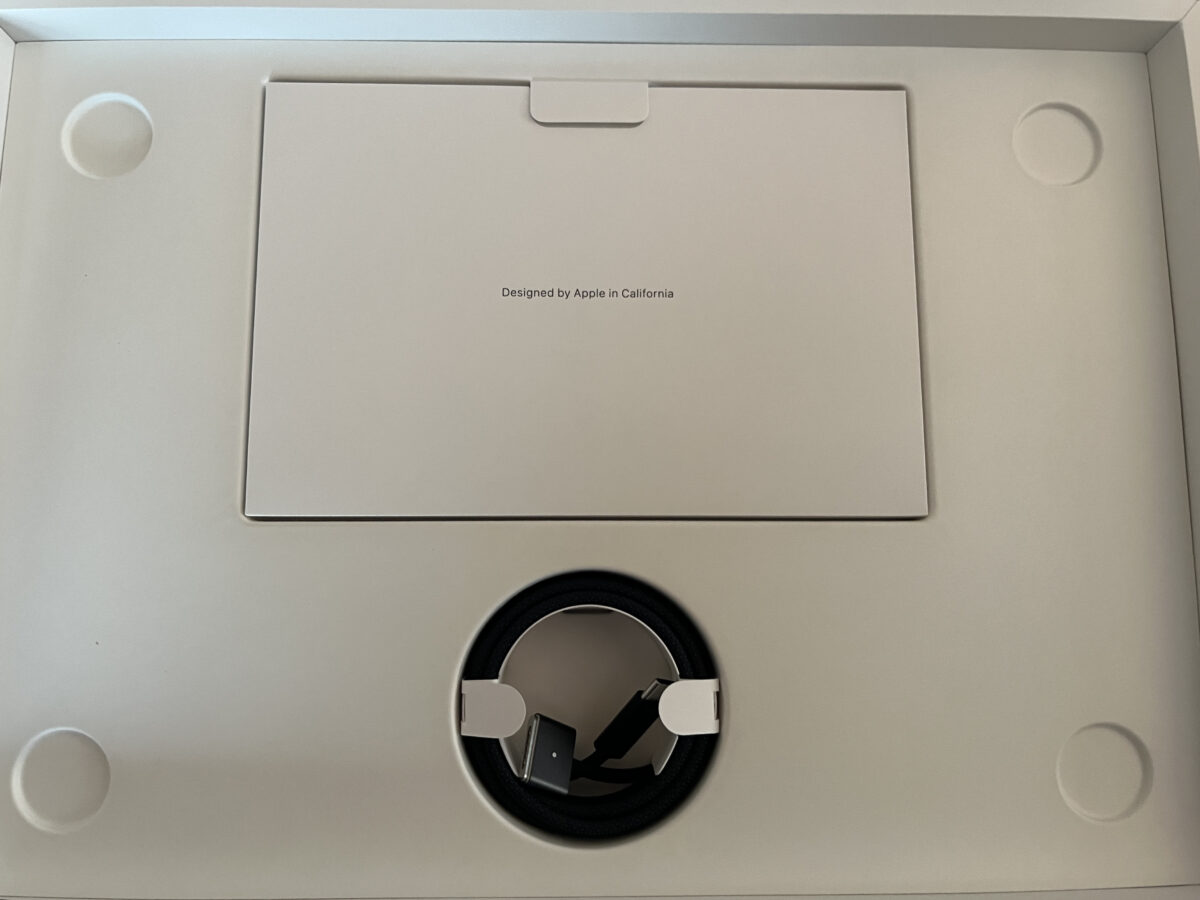
説明書などとUSB-C MagSafeケーブル。

あまり黒く見えませんが、新色スペースブラックです。

説明書などの下に電源アダプターが入っていました。
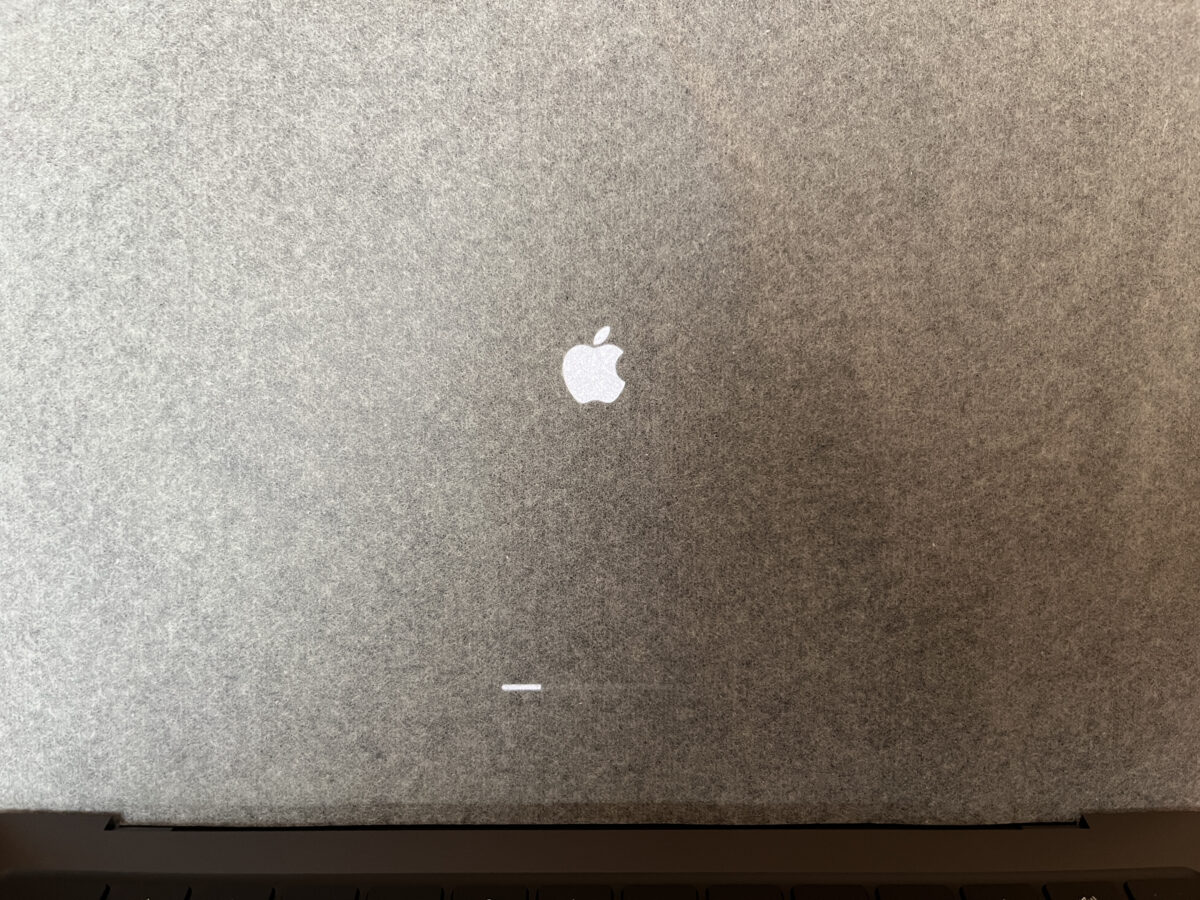
開くと勝手に電源が入って起動画面になりました。
挟まれていた薄紙を剥がすと、画面が反射しておっさんが映り込むので開封の儀はここまで。
終わりに
操作の仕方すらよくわからず、疑問が浮かぶたびにiphoneでググりながら初期設定を済ませました。
MacではiTunesは使わずiphoneと同じミュージックアプリで曲を管理するようです。

Windowsパソコンで使っていた外付けSSDは、特に設定なども変えずにUSB接続するだけでそのまま使えました。
慣れるまで時間がかかりそうですが、これから使い倒していきますよ。



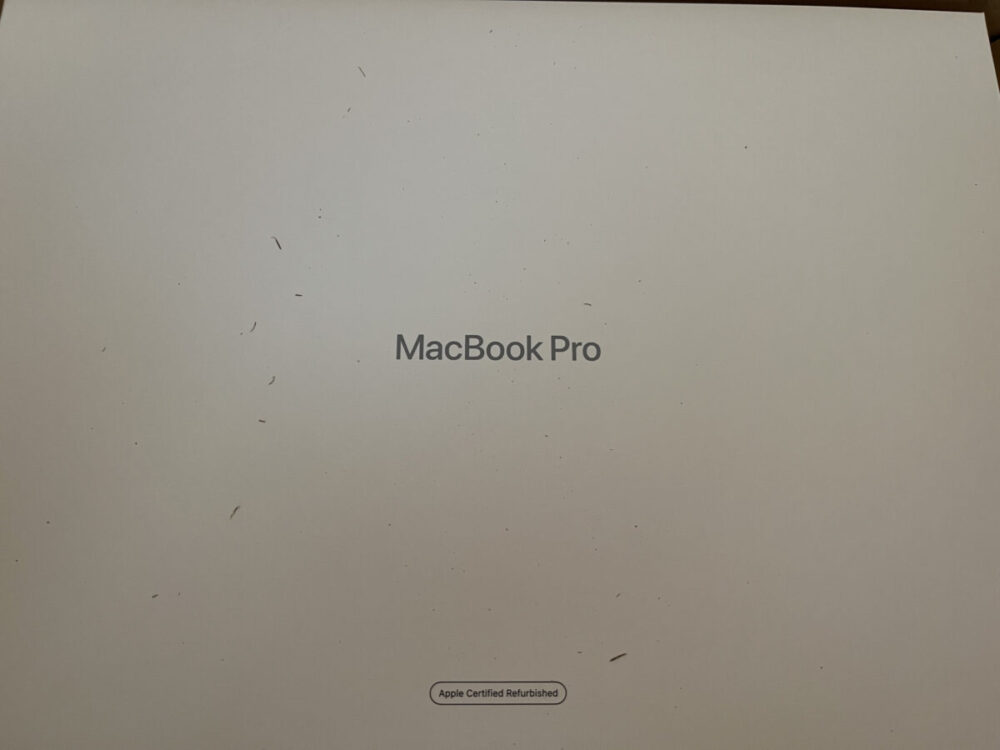
スパムを防ぐため承認制にしていますが、ご意見の賛否を問わずスパム以外は承認しています。(返信するとは言っていない)コメントお待ちしております。